C
材料和着色器
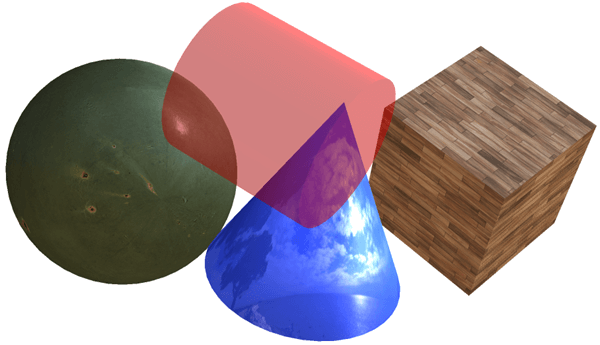
材料和着色器定义了在 Studio 和查看器中对象表面如何渲染。
注意:基本的材料使用 .materialdef 文件扩展名,而着色器使用 .shader 文件扩展名。为了与旧版本兼容,.material 文件扩展名也适用于着色器。
材料
存在三种不同类型的材料
基本材料
基本材料用于没有属性动画的材料。您可以创建自己的基本材料,将其保存在项目中,并分配给对象。基本材料以 .materialdef 文件的形式保存在项目的 materials 文件夹中。
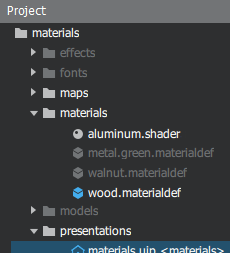
可动画材料
当您想对材料中的任何属性进行动画处理时,就会使用可动画材料。这样的属性可以是颜色、不透明度或反光率。可动画材料不会保存在您的项目中。要编辑可动画材料,您需要在分配或引用它的对象上编辑它。
引用材料
当您想在多个材料槽中使用同一可动画材料时,会使用引用材料。
在可动画材料部分中了解更多有关可动画和引用材料的信息。
材料槽
默认情况下,Studio 中的 3D 模型至少分配了一个材料槽。这适用于所有基本对象和已导出为没有或单个材料槽的导入对象。
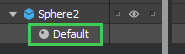
如果导入的 3D 模型已导出为具有许多材料槽,则这些材料槽将被导入到 Studio。
但是,默认情况下不会将材料分配给材料槽。您必须创建一个材料,然后将其分配到所需的材料槽。
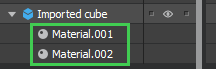
创建基本材料
要创建新的基本材料,请执行以下操作之一
- 在项目调色板中右键单击 materials 文件夹,然后从上下文菜单中选择 创建 > 基本材料。
- 现在在 materials 文件夹中创建了一个新材料。在查看器调色板中,您将看到材料的所有属性。属性更改是即时的,您无需保存。有关所有材料属性的完整描述,请参阅材料属性文档。
- 在场景图中选择一个材料槽。
- 在查看器调色板中,单击 新 按钮。这将立即创建一个新材料并将其分配给所选材料槽。
注意:除了单击 新 按钮外,您还可以单击 复制 按钮。这将创建一个使用当前材料属性的新材料。
将材料应用于对象
要将材质应用于对象,请执行以下操作之一
- 将材质从项目调色板拖动到场景视图中的对象,或者拖动到场景图中的材质槽。
注意:如果对象上有多个材质槽,则将材质分配给最顶层的材质槽。
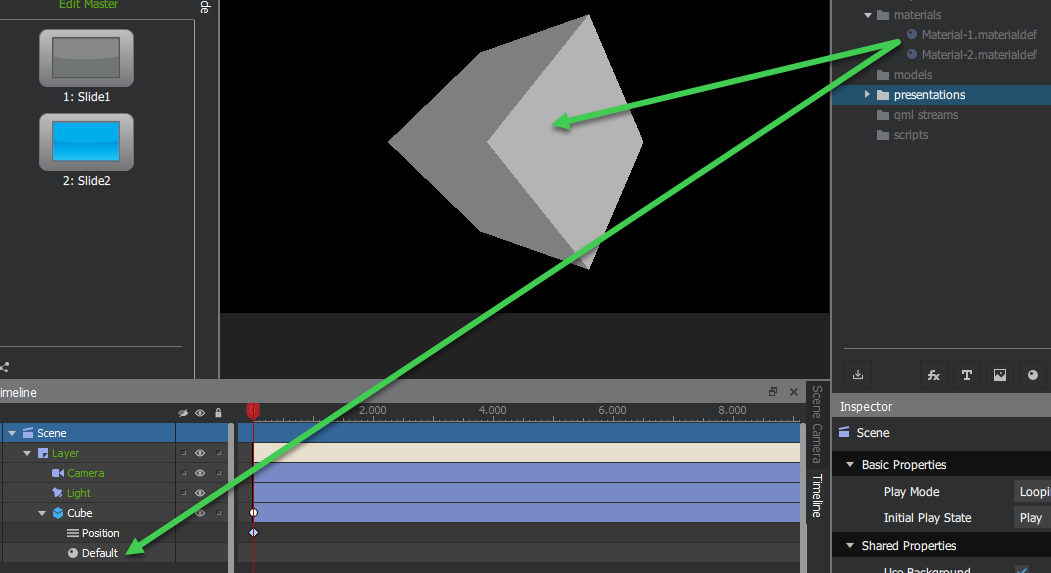
- 首先,在场景图中选择材质槽。然后,在检查器面板中,将所需材质设置为源材质属性。
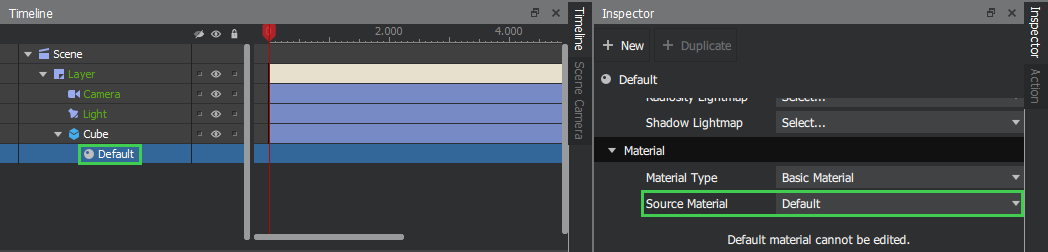
编辑材质
要编辑材质,请执行以下操作之一
- 在项目调色板中双击材质。
- 在项目调色板中右键单击材质,然后选择编辑。
- 选择场景图中应用了材质的材质槽。
现在,在检查器面板中编辑所需的属性。有关所有材质属性的说明,请参阅检查器面板部分。属性更改立即可见,您无需保存。
处理纹理贴图
您可以通过在检查器面板中将图像设置为所需贴图属性来为材质应用纹理贴图。
此外,您还可以通过从项目调色板将图像拖动到场景图中的材质上来应用纹理贴图。当您将图像拖放到材质上时,您可以选择要将图像作为哪种类型的贴图应用。
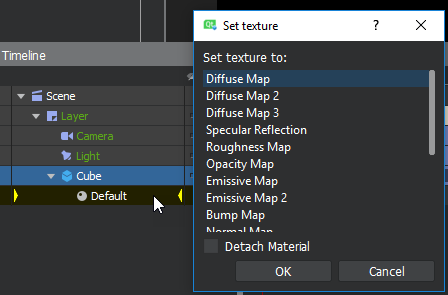
要编辑纹理贴图,在检查器面板中右键单击贴图属性名称,然后从上下文菜单中选择在检查器中打开。
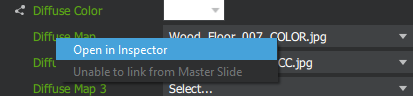
有关所有图像贴图属性的说明,请参阅检查器面板部分。
可动画材质
您可以为材质属性创建关键帧动画。为此,您需要使用可动画素材类型的材质。
您不能像基本材质那样创建和保存可动画材质。可动画材质直接创建在对象下。为了在另一个对象上重用相同的材质,您需要引用该材质。
创建可动画材质
要创建可动画材质,请执行以下操作之一
- 在场景图中选择对象的材质槽。
- 在检查器面板中,将材质类型设置为可动画材质。
- 在场景图中右键单击材质槽,然后从上下文菜单中选择制作动画。
注意:如果您已经将基本材质分配给了材质槽,则该材质的属性将被复制到可动画材质中。
现在您可以动画材质的所需属性。
引用材质
要重用在另一个对象上的可动画材质,请按照以下步骤操作
- 在场景图中选择对象的材质槽。
- 在检查器面板中,将材质类型设置为引用材质。
- 然后将引用材质设置为所需的材质。此下拉列表包含项目中所有的可动画素材。
要编辑可动画材质的任何属性,您可以在任何使用它的对象上编辑它。任何编辑都将应用于材质的所有实例。
着色器
着色器是任意GLSL着色器,封装在提供艺术家友好的接口以在Studio中调整属性的文件格式中。
工作室自带一组预定义的着色器,您可以在材质库中找到它们。您也可以编写自己的着色器。
导入着色器
要从材质库中导入着色器,请按照以下步骤操作
- 点击项目调色板底部的材质库图标

- 选择所需的着色器(
Ctrl + 左键点击进行多选),然后按确定。 - 导入后,着色器将位于材质文件夹中。着色器使用文件扩展名
.shader。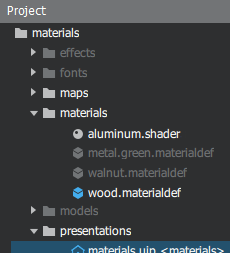
应用着色器
要将着色器应用到对象上,请按照以下步骤操作
- 着色器需要应用到材质上。为着色器创建材质。
- 将所需的着色器设置为材质的着色器属性。
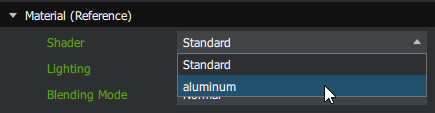
编辑着色器
您不能直接编辑着色器属性。一旦将着色器分配给材质,着色器属性将复制到材质中,您可以使用与编辑任何材质相同的方式进行编辑。
编写您自己的着色器
请参阅自定义材料和效果部分,了解有关编写着色器的更多内容。
在特定Qt许可下可用。
了解更多信息。